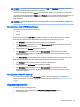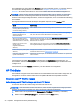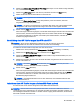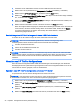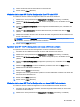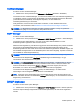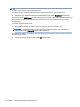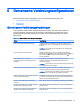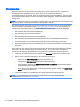HP ThinPro 5.0 Administrator's Guide
Die Schaltfläche am oberen Rand der Desktop-Seite kann verwendet werden, um zwischen ThinPro-
und Smart Zero-Konfigurationen zu wechseln. Siehe Vergleich von ThinPro und Smart Zero
auf Seite 1 für weitere Informationen zu den Unterschieden zwischen den beiden Konfigurationen.
HINWEIS: Wenn Sie eine einzige Verbindung konfiguriert haben und von ThinPro zu Smart Zero
wechseln, wird diese Verbindung automatisch als Smart Zero-Verbindung verwendet. Wenn Sie
mehrere Verbindungen konfiguriert haben, werden Sie aufgefordert, die zu verwendende Verbindung
auszuwählen.
Die folgende Tabelle beschreibt die übrigen verfügbaren Optionen auf der Desktop-Seite.
Option Beschreibung
Launch the Connection Manager
at start up (Beim Systemstart den
Connection Manager starten)
Wenn aktiviert, wird HP Connection Manager beim Systemstart automatisch gestartet.
Enable/disable right click
(Aktivieren/Deaktivieren der
rechten Maustaste)
Deaktivieren Sie diese Option, um das Kontextmenü zu deaktivieren, das angezeigt
wird, wenn Sie mit der rechten Maustaste auf den Desktop klicken.
Allow user to switch to admin
mode (Benutzer erlauben in den
Administratormodus zu wechseln)
Deaktivieren Sie diese Option, um die Option Administrator/User Mode Switch
(Wechsel zwischen Administrator-/Benutzermodus) in der Systemsteuerung im
Benutzermodus zu entfernen.
Enable X host access control
security (X-Host-
Zugriffskontrollsicherheit
aktivieren)
Wenn aktiviert, dürfen nur die Systeme, die im Bereich XHost Access Control List (X-
Host-Zugriffskontrollliste) aufgeführt werden den Thin Client über Fernzugriff steuern.
Enable USB Update (USB-Update
aktivieren)
Ermöglicht die Installation von Updates über ein USB-Flash-Laufwerk. Weitere
Informationen finden Sie unter „USB Updates“ auf Seite 75.
Authenticate USB Update (USB-
Update authentifizieren)
Deaktivieren Sie diese Option, um Standardbenutzern die Installation von Updates über
USB zu erlauben.
Verwenden Sie die Seiten Connections (Verbindungen) und Applications (Anwendungen), um
auszuwählen, welche Verbindungstypen und Systemsteuerungs-Anwendungen im Benutzermodus
verfügbar sind.
Verwenden Sie die Seite Taskbar (Taskleiste), um die Taskleiste zu konfigurieren.
HP ThinState
HP ThinState ermöglicht Ihnen das Aufzeichnen und Bereitstellen eines HP ThinPro-Image oder die
Konfiguration auf einem anderen Client eines kompatiblen Modells mit kompatibler Hardware.
Verwalten von HP ThinPro-Images
Aufzeichnung von HP ThinPro-Images auf einem FTP-Server
So zeichnen Sie ein HP ThinPro-Image auf einem FTP-Server auf:
WICHTIG: Das Verzeichnis auf dem FTP-Server, indem Sie das aufgezeichnete Image speichern
möchten, muss bereits vorhanden sein, bevor Sie mit der Aufzeichnung beginnen.
1. Wählen Sie in der Systemsteuerung Management > ThinState (Verwaltung > ThinState).
2. Wählen Sie the HP ThinPro Image aus, und klicken Sie auf Next (Weiter).
20 Kapitel 4 Konfigurationen der Systemsteuerung